- Forfatter Jason Gerald [email protected].
- Public 2024-01-19 22:13.
- Sist endret 2025-01-23 12:42.
Denne wikiHow lærer deg hvordan du overfører en Wi-Fi-tilkobling på en Windows-datamaskin til en smarttelefon (smarttelefon). Du kan gjøre dette på en hvilken som helst datamaskin som har en Wi-Fi-adapter installert som er aktivert for nettverkskringkasting. Dette betyr at du ikke vil kunne bruke flere stasjonære datamaskiner for å utføre denne prosessen. Husk at denne prosessen ikke er det samme som å bruke smarttelefondata som et Wi-Fi-nettverk på en datamaskin. Hvis Wi-Fi-adapteren på datamaskinen din ikke kan brukes til å opprette et hotspot, bruker du Koble til for å kringkaste Wi-Fi.
Steg
Metode 1 av 2: Bruke innstillinger i Windows 10
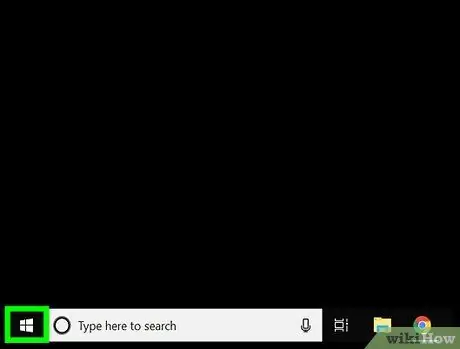
Trinn 1. Gå til Start
Gjør dette ved å klikke på Windows-logoen i nedre venstre hjørne.
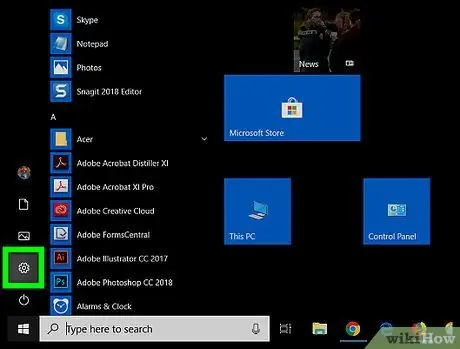
Trinn 2. Åpne Innstillinger
Klikk på det tannhjulformede innstillingsikonet nederst til venstre i Start-menyen. Innstillingsvinduet åpnes.
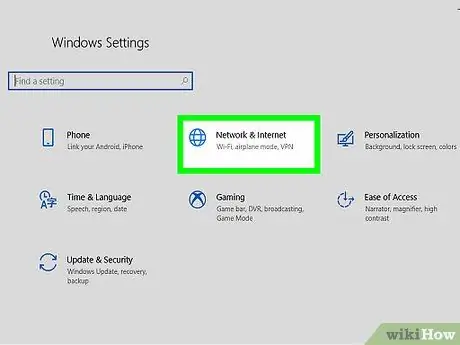
Trinn 3. Klikk på Nettverk og Internett
Det er et globusformet ikon midt i innstillingsvinduet.
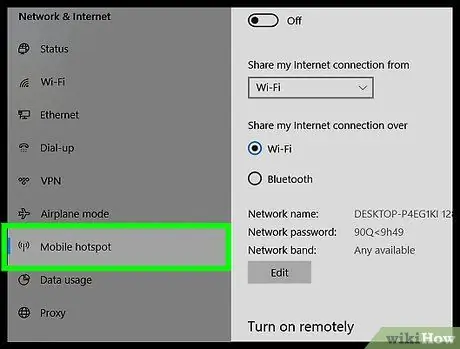
Trinn 4. Klikk på Mobil sone
Denne fanen ligger på venstre side av vinduet.
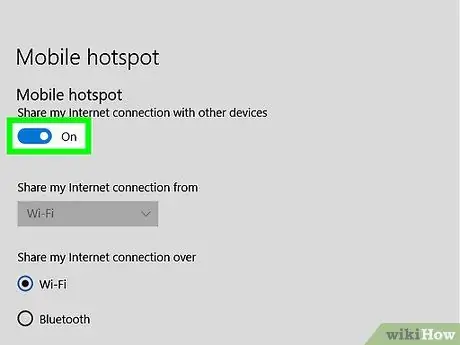
Trinn 5. Klikk på "Mobile hotspot" -knappen
i grått øverst på siden.
Ved å klikke på den, vil knappen være aktiv
som indikerer at datamaskinen nå sender en internettforbindelse.

Trinn 6. Kontroller nettverksnavnet og passordet
På midten av siden er overskriftene "Nettverksnavn" og "Nettverkspassord" for å angi et navn og passord for din mobile hotspot.
Nettverksnavnet må være datamaskinnavnet, og passordet er nettverkspassordet du vanligvis bruker
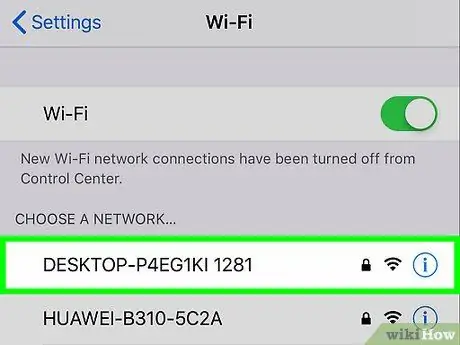
Trinn 7. Koble smarttelefonen til Wi-Fi-nettverket
Når du har konfigurert et Wi-Fi-sone på datamaskinen, kan du nå koble deg til det via Wi-Fi-menyen på smarttelefonen. Hvordan gjøre det:
-
iPhone - Åpen Innstillinger
på iPhone, trykk på Wi-Fi, trykk på navnet på hotspot du sender ut, skriv inn passordet, og trykk deretter på Bli med.
- Android - Sveip ned fra toppen av skjermen, trykk på Wi -Fi -ikonet et øyeblikk, trykk på navnet på det utsendte hotspot, skriv inn passordet, og trykk deretter på BLI MED eller KOBLE.
Metode 2 av 2: Bruke Connectify
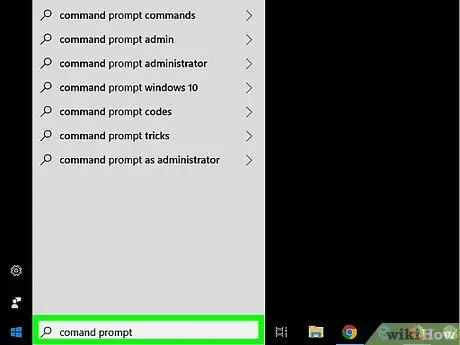
Trinn 1. Kontroller at du har installert den trådløse adapteren
Gjør følgende for å kontrollere om datamaskinen din har en innebygd Wi-Fi-adapter eller ikke:
-
Gå til Start
- Skriv ledeteksten, og klikk deretter Ledeteksten.
- Skriv inn netsh wlan show drivers, og trykk deretter Enter.
- Vent til adapterinformasjonen vises. Hvis det står "Wireless AutoConfig -tjenesten kjører ikke", betyr det at datamaskinen ikke har installert en trådløs adapter.
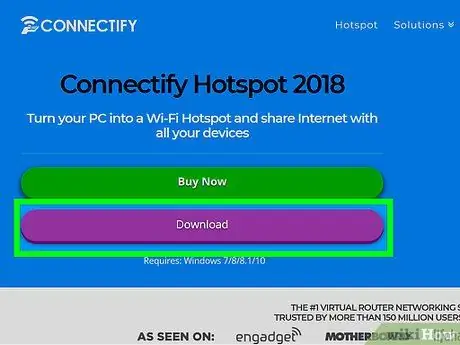
Trinn 2. Last ned installasjonsfilen for Connectify
Connectify er et gratis program som lar deg kringkaste datamaskinens Wi-Fi over korte avstander:
- Kjør en nettleser på datamaskinen din og besøk
- Klikk på knappen nedlasting lilla.
- Klikk Fortsett å laste ned.
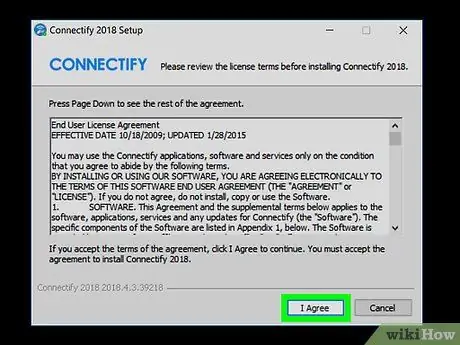
Trinn 3. Installer Connectify
Når Connectify-installasjonsfilen er lastet ned, kan du installere den ved å dobbeltklikke på filen og gjøre følgende:
- Klikk Ja når du blir bedt om det.
- Klikk Jeg er enig.
- Klikk bli enige.
- Merk av i "Reboot now" -boksen.
- Klikk Bli ferdig.
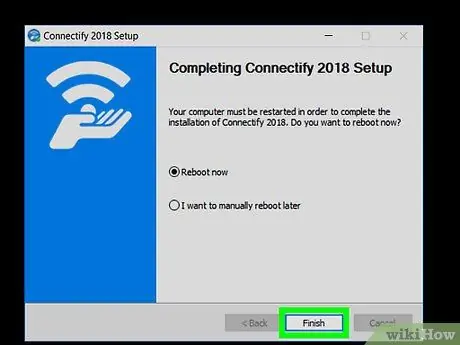
Trinn 4. Vent til datamaskinen er ferdig med å starte på nytt
Fortsett prosessen når datamaskinen har startet på nytt.
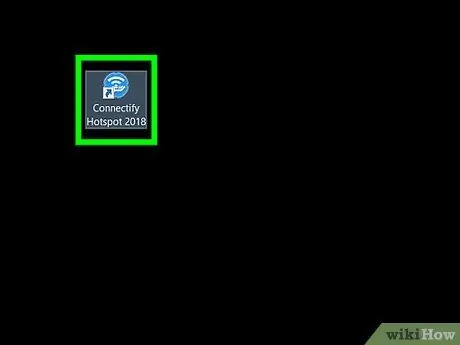
Trinn 5. Kjør Connectify om nødvendig
Dobbeltklikk på ikonet "Connectify Hotspot 2018" på skrivebordet på datamaskinen.
Hopp over dette trinnet når Connectify -vinduet åpnes automatisk
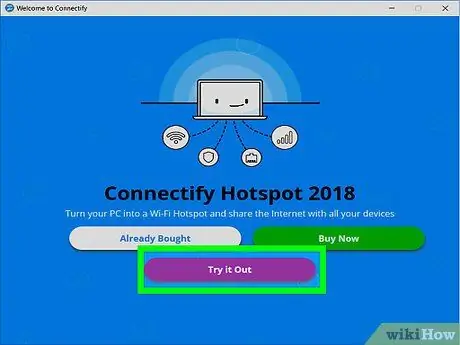
Trinn 6. Klikk Prøv det ut
Det er en lilla knapp nederst i Connectify -vinduet.
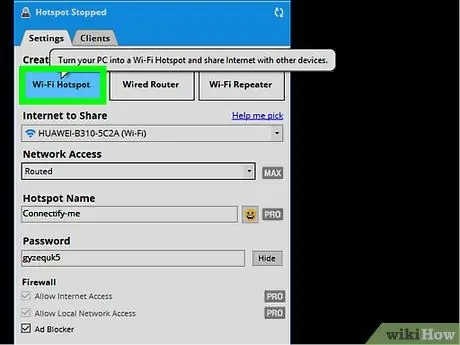
Trinn 7. Klikk på kategorien Wi-Fi Hotspot øverst i Connectify-vinduet
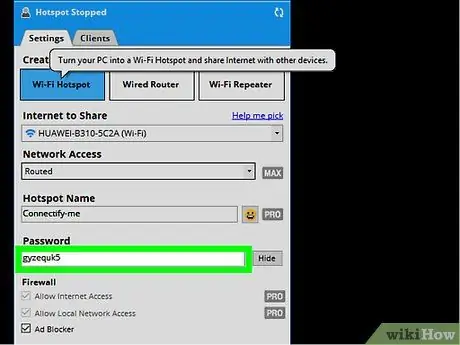
Trinn 8. Endre passordet om nødvendig
Slett den eksisterende teksten i tekstboksen "Passord", og skriv deretter inn passordet du vil bruke for nettverket.
Hvis du bruker gratisversjonen av Connectify, kan du ikke endre nettverksnavnet
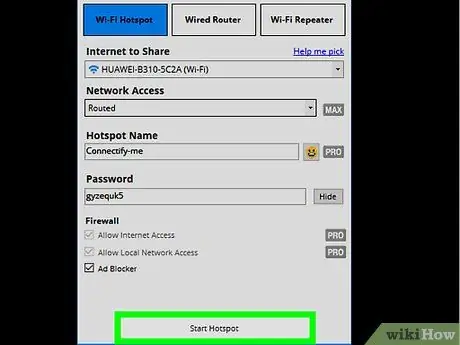
Trinn 9. Klikk på Start hotspot nederst i vinduet
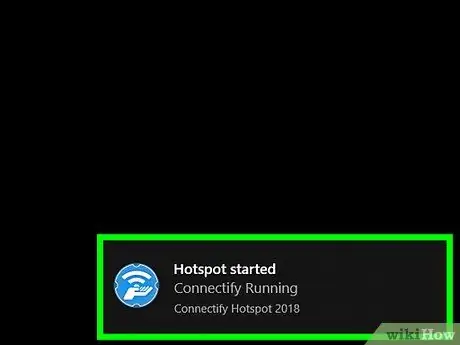
Trinn 10. Vent til datamaskinens hotspot starter
Fortsett prosessen hvis Connectify har varslet at hotspot er aktivt.
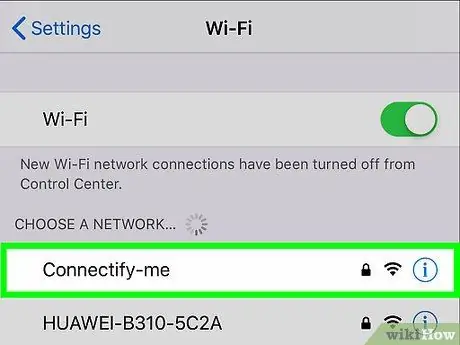
Trinn 11. Koble smarttelefonen til Wi-Fi-nettverket
Hvis du har et Wi-Fi-sone tilgjengelig på datamaskinen, kan du nå koble til det via Wi-Fi-menyen på smarttelefonen. Hvordan gjøre det:
-
iPhone - Åpen Innstillinger
på iPhone, trykk på Wi-Fi, trykk på navnet på hotspot du sender ut, skriv inn passordet, og trykk deretter på Bli med.
- Android - Sveip ned fra toppen av skjermen, trykk på Wi -Fi -ikonet et øyeblikk, trykk på navnet på det utsendte hotspot, skriv inn passordet, og trykk deretter på BLI MED eller KOBLE.






